Comment corriger l'erreur ERR_CERT_COMMON_NAME_INVALID sur Chrome

- 1258
- 93
- Zoe Dupuis
Err_cert_common_name_invalid est une erreur courante rencontrée pendant le processus de chargement du site Web. Parfois, cela pourrait être dû à l'erreur de certificat sur le site Web. Il peut y avoir de nombreuses raisons derrière cela comme le cache corrompu, l'autorisation de jouer du contenu protégé est désactivée, le niveau de protection de navigation sûr, l'adresse DNS, etc. Nous permet de voir comment nous pouvons corriger cette erreur ci-dessous.
Table des matières
- Correction 1 - Améliorer la protection pour la navigation sûre
- Correction 2 - Player le contenu protégé
- Correction 3 - Effacer les données de navigation
- Correction 4 - Réinitialiser les paramètres du navigateur
- Correction 5 - Désactiver les paramètres du fuseau horaire automatique
- Correction 6 - Modifier l'adresse DNS
- Correction 7 - Redémarrez et vérifiez si le problème est résolu
Correction 1 - Améliorer la protection pour la navigation sûre
Étape 1: cliquez sur trois points dans le coin supérieur droit du navigateur et sélectionnez paramètres du menu déroulant.

Étape 2: Dans le menu du côté gauche, cliquez sur privalité et sécurité.
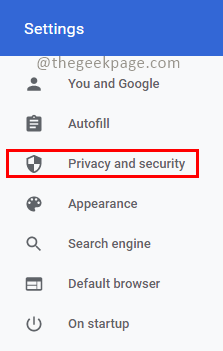
Étape 3: cliquez sur Sécurité Dans la section de confidentialité et de sécurité.
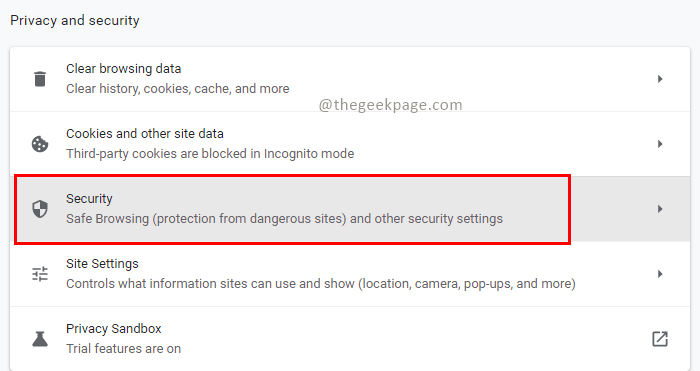
Étape 4: Dans la section de navigation sûre, sélectionnez Protection améliorée.
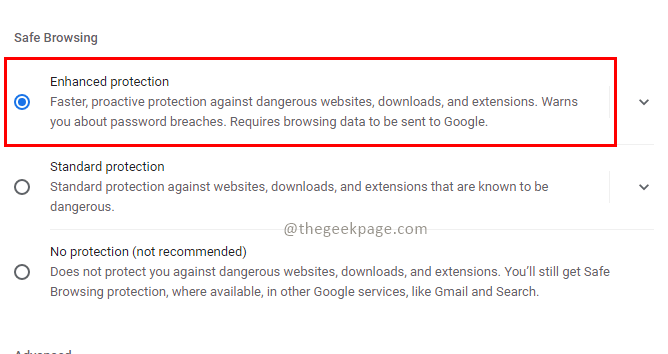
Correction 2 - Player le contenu protégé
Étape 1: cliquez sur trois points dans le coin supérieur droit du navigateur et sélectionnez paramètres du menu déroulant.

Étape 2: Dans le menu du côté gauche, cliquez sur Confidentialité et sécurité.
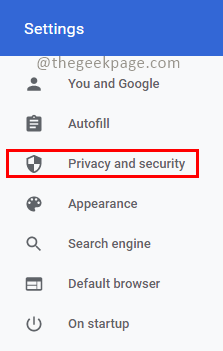
Étape 3: cliquez sur Paramètres du site Dans la section de confidentialité et de sécurité.
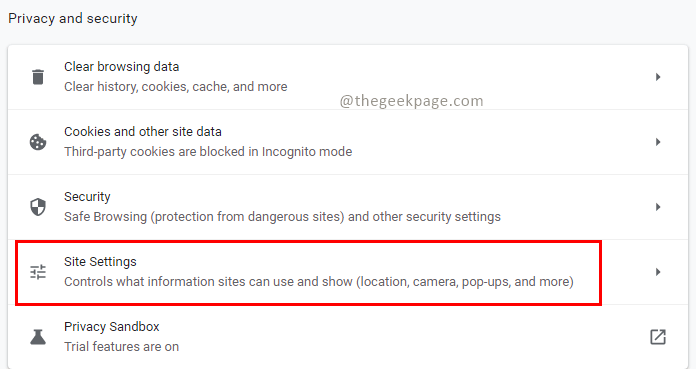
Étape 4: Dans les paramètres du site, accédez à la section Contenu et cliquez sur Paramètres de contenu supplémentaires.
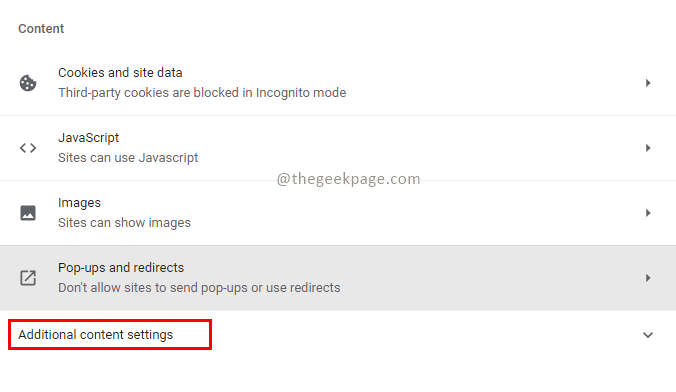
Étape 5: cliquez sur ID de contenu protégé Dans des paramètres de contenu supplémentaires.

Étape 6: Dans les paramètres d'identification de contenu protégé, assurez-vous Les sites peuvent jouer du contenu protégé et Les sites peuvent utiliser des identifiants pour lire du contenu protégé sont sélectionnés.
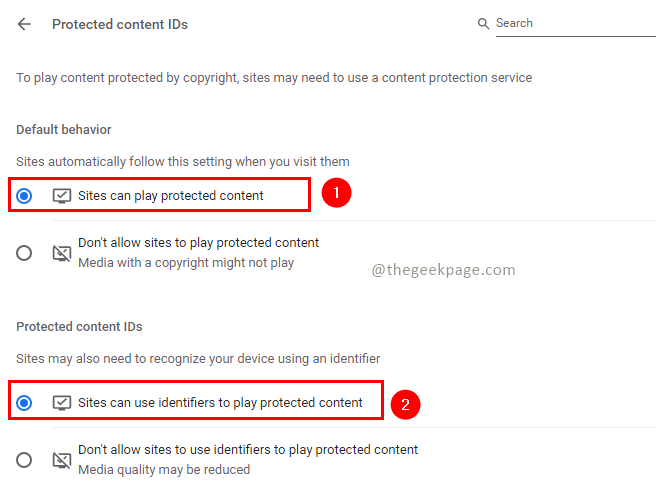
Correction 3 - Effacer les données de navigation
Étape 1: Appuyez sur CTRL + SHOFT + DELETE touches dans le navigateur.
Étape 2: Dans la fenêtre de données de navigation claire, cliquez sur le Avancé onglet, sélectionnez la plage de temps pour Tout le temps, et sélectionnez toutes les cases. Puis cliquez sur Effacer les données Pour effacer le cache.
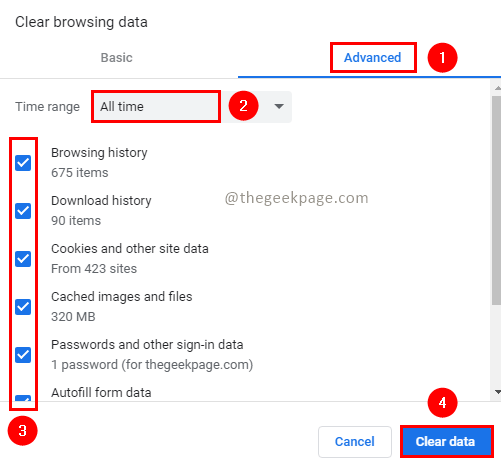
Correction 4 - Réinitialiser les paramètres du navigateur
Étape 1: Ouvrez le navigateur puis cliquez sur l'icône qui affiche le trois points option. Cela conduit au paramètres Option du menu déroulant.

Étape 2: cliquez sur Avancé Dans le menu du côté gauche.
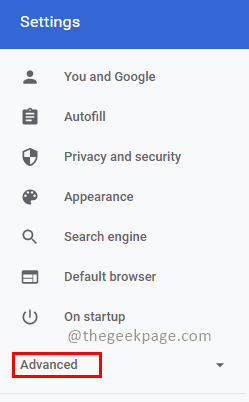
Étape 3: Sélectionner Réinitialiser et nettoyer dans des paramètres avancés.
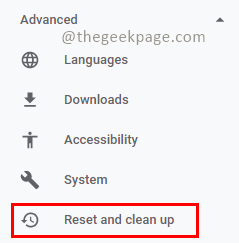
Étape 4: Sélectionner Restaurer les paramètres de leurs valeurs par défaut d'origine Dans la section réinitialisation et nettoyage.
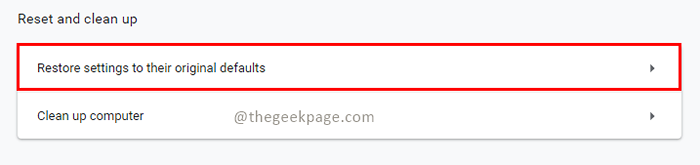
Étape 5: La fenêtre contextuelle de confirmation apparaîtra, cliquez sur Réinitialiser les options procéder.
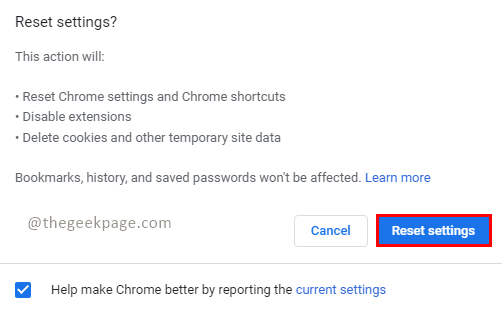
Correction 5 - Désactiver les paramètres du fuseau horaire automatique
Étape 1: Appuyez sur Win + R Clés, type MS-Settings: DataEndtime et cliquer D'ACCORD.
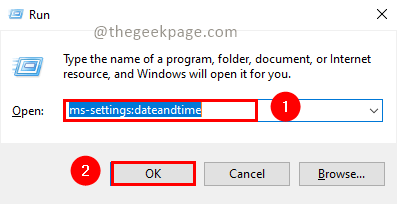
Étape 2: Désactiver les paramètres Réglez le temps automatiquement, Définir automatiquement le fuseau horaire, et Ajustez automatiquement l'heure d'été. Vous pouvez sélectionner votre fuseau horaire manuellement et le définir.
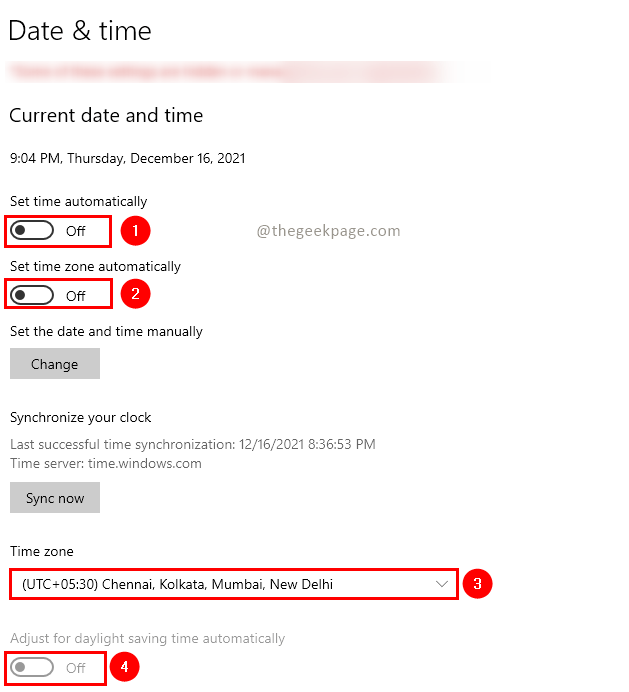
Correction 6 - Modifier l'adresse DNS
Étape 1: Appuyez sur Win + R Clés, type MS-Settings: Réseau et cliquer D'ACCORD.
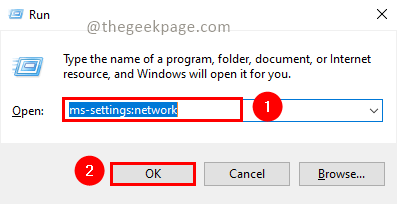
Étape 2: cliquez sur le Modifier les options d'adaptateur En modification de la section Paramètres de réseau.
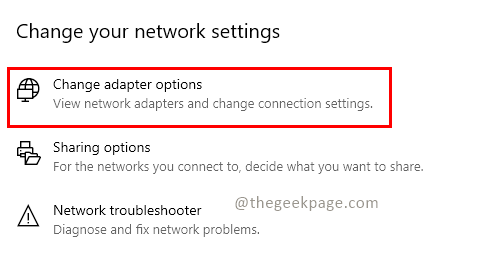
Étape 3: Sélectionnez la connexion à laquelle vous êtes connecté, clic-droit dessus, et sélectionnez Propriétés.
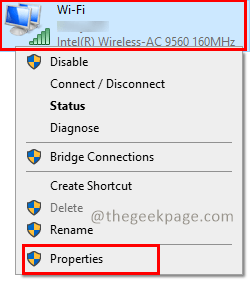
Étape 4: Dans la fenêtre Propriétés, sélectionnez le La mise en réseau onglet et sélectionnez Protocole Internet version 4 (TCP / IPv4), et cliquez sur Propriétés.
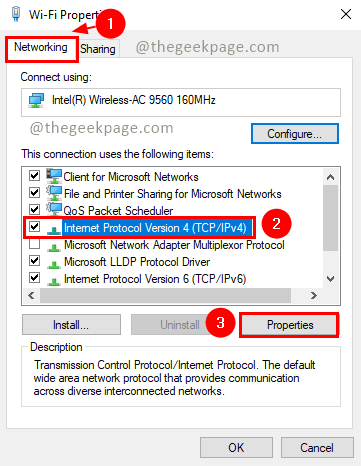
Étape 5: Dans la fenêtre de la version 4 du protocole Internet (TCP / IPv4), sélectionnez Utilisez les adresses du serveur DNS suivantes. Entrer 8.8.8.8 pour l'adresse du serveur DN préféré et 8.8.4.4 Pour une adresse de serveur DNS alternative. Cliquez sur D'ACCORD.
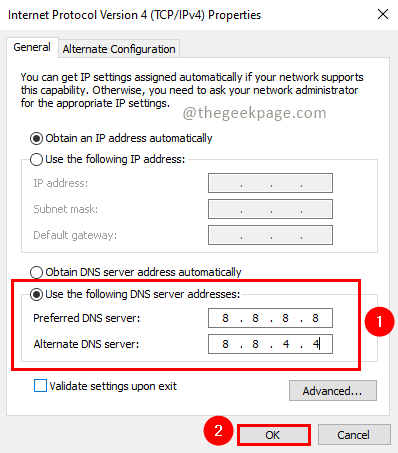
Correction 7 - Redémarrez et vérifiez si le problème est résolu
Redémarrez votre système après avoir effectué les étapes ci-dessus et vérifiez si le problème est résolu.
C'est tout!! J'espère que cet article a été informatif et a résolu le problème. Veuillez commenter et nous le faire savoir. Merci pour la lecture.
- « Comment résoudre l'err_quic_protocol_error problème
- Correction de l'icône Bluetooth manquante sur le panneau de paramètres rapides dans Windows 11 »

